在视频创作与编辑过程中,我们常常会遇到需要去除视频中文字的情况。无论是烦人的水印,还是不需要的字幕,这些文字元素可能会干扰视频的整体效果。别担心,今天就为大家推荐4款实用的视频去水印工具,轻松帮你搞定视频文字去除难题。

工具一:水印云
水印云是一款备受赞誉的去水印软件,其功能全面,支持批量处理图片和视频水印。搭载的智能算法能精准定位水印,且保证无损画质处理,操作简单,零基础用户也能快速上手。
操作指南:
1、打开电脑上的水印云软件,在主界面清晰可见 “视频去水印” 选项,点击进入。通过 “添加文件” 功能,从本地文件夹中选中需要处理的视频,将其导入软件。
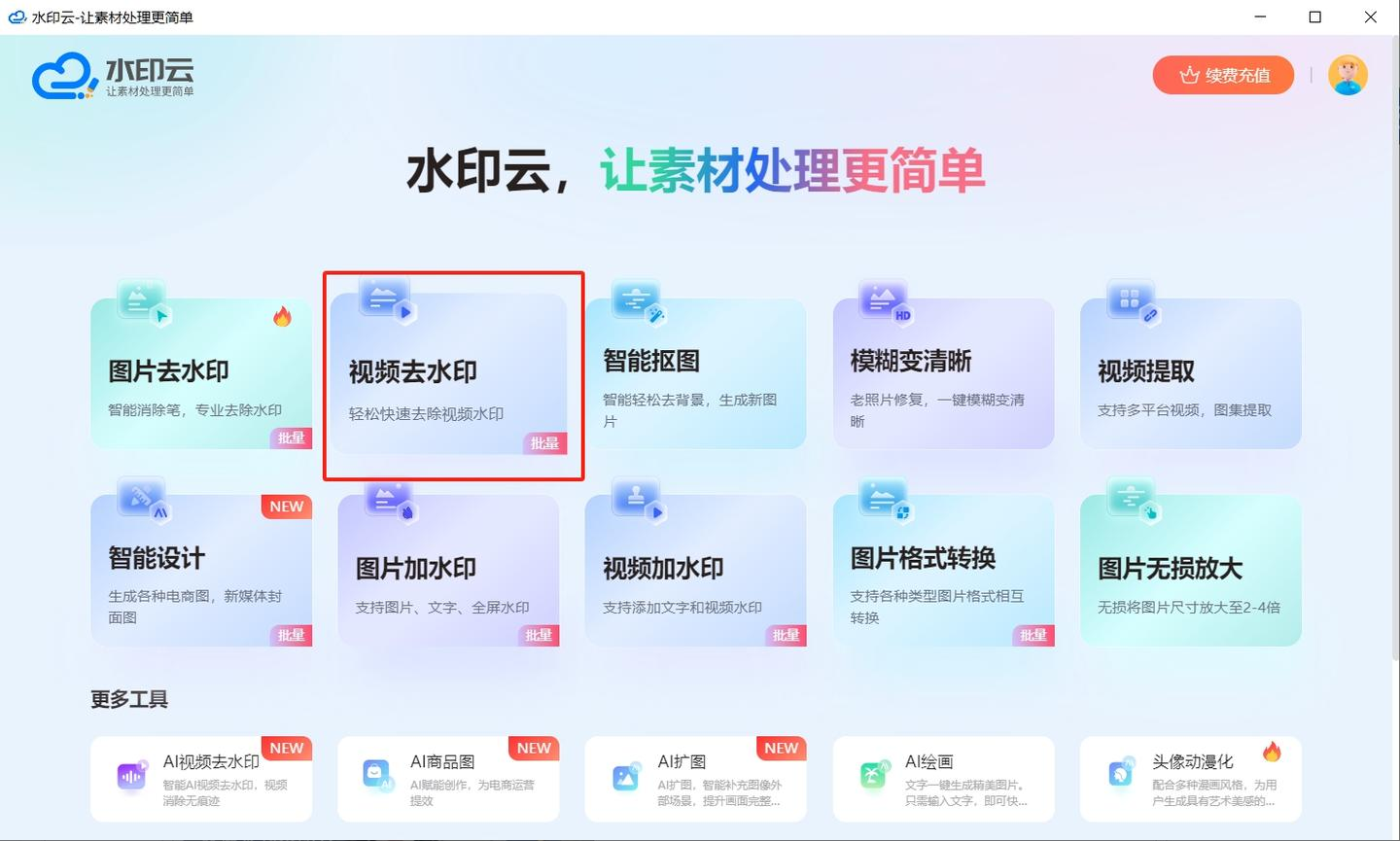
2、点击 “新建去水印区域” 后,通过拖动鼠标在视频预览框中精准圈定水印范围。若水印在视频中出现的时间有限,还能设置生效时间,精确控制去水印的时段,完成所有设置后,点击 “开始处理” 按钮。

3、稍作等待,处理完成后,软件会自动弹出预览窗口,呈现去水印后的视频效果。仔细查看,确认水印已成功去除且视频画质无损后,点击 “下载保存”,选择合适的本地存储路径,将处理好的无水印视频保存下来。
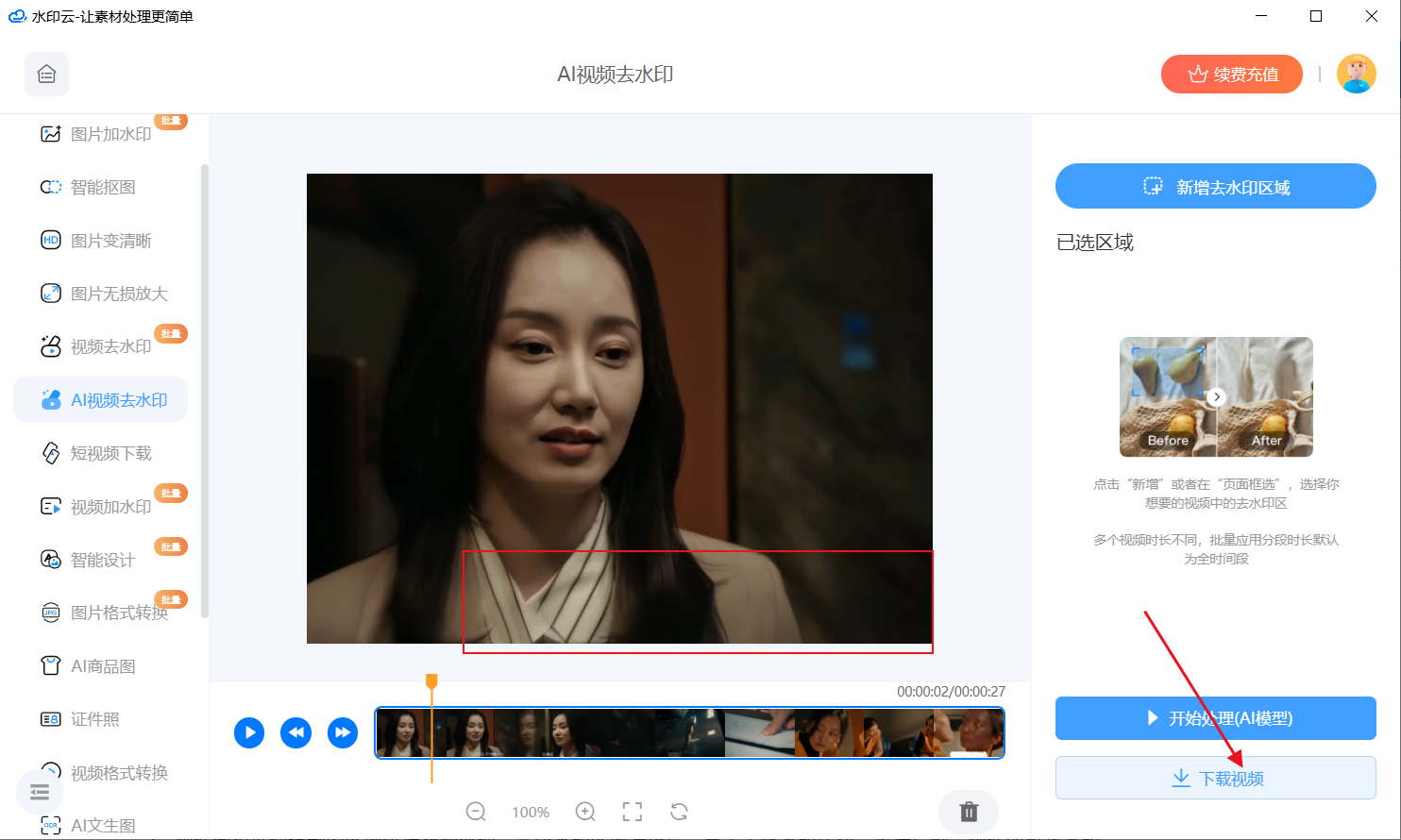
工具二:InShot
InShot 是一款流行的视频编辑应用,适用于 iOS 和 Android 用户,具有去除文字的功能。它操作便捷,功能丰富,即使在移动设备上也能让你轻松完成视频去文字操作。
操作指南:
1、在应用商店下载并打开 InShot 应用,点击界面中的 “+” 号创建新草稿,随即从手机相册中导入需要去除水印的视频素材。
2、若文字位于视频边缘,可直接使用裁剪工具,通过调整裁剪框的大小和位置,将包含文字的部分裁剪掉,从而达到去除文字的目的。但这种方法可能会损失部分视频画面内容,需要根据实际情况谨慎操作。
3、若文字位于视频中央,在下方时间线中精准选中视频条,手指向右滑动下方的功能选项,找到并点击 “效果” 按钮,在效果列表中选择 “模糊” 选项,此时视频画面中会出现一个可调整的模糊区域,轻轻拖拽模糊区域,使其完全覆盖文字区域。
4、完成编辑后,点击 “保存” 按钮,即可导出去除文字后的视频。
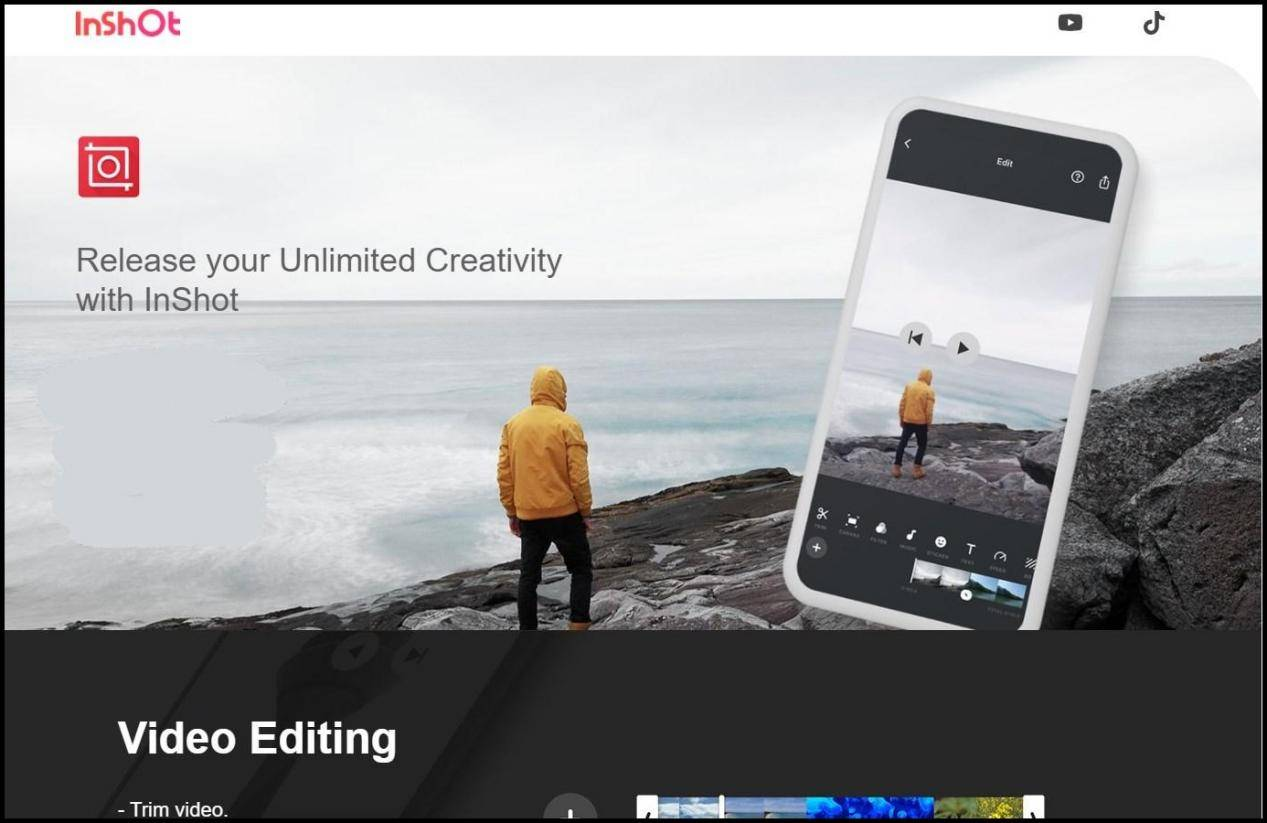
工具三:Final Cut Pro
Final Cut Pro X 由苹果公司开发,是一款功能强大的专业视频编辑软件,去水印只是其众多功能中的一项,更适合有一定视频编辑基础,追求精细化处理效果的用户。
操作指南:
1、打开 Final Cut Pro X 软件,在菜单栏中选择【文件】>【导入】>【媒体】,从本地磁盘中找到需要去除水印的视频文件,将其导入到软件的资源库中。
2、在资源库中选中导入的视频,按住鼠标左键将其拖曳到时间轴上。
3、利用软件中的遮罩、修补工具等多种功能相互配合来去除文字。对于一些周围背景较为简单且规律的文字,可使用修补工具,通过选择与文字区域相似的背景部分,软件会自动用该部分图像内容填充文字区域,实现去字效果。
4、完成水印去除工作,确认视频整体效果无误后,点击菜单栏中的【文件】>【共享】选项,设置相关参数,最后点击 “存储” 按钮,将去水印后的视频导出到指定位置。
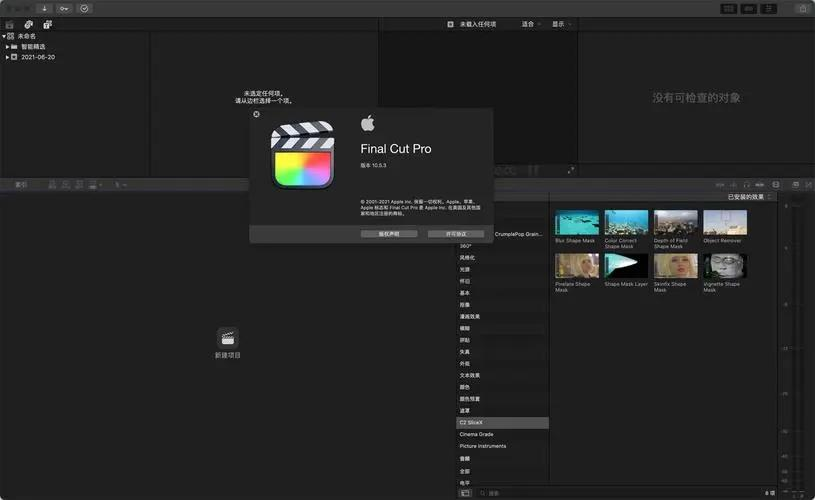
工具四:Video Trimmer
Video Trimmer 是一款专注于视频裁剪和去水印的工具,它操作简单,能够快速帮助用户去除视频中的文字水印,同时还能对视频进行裁剪等基本编辑。
操作指南:
1、打开 Video Trimmer 软件,点击界面中的导入按钮,从本地存储中选择需要处理的视频文件,将其导入到软件中。
2、导入视频后,软件界面会显示视频的预览画面和时间轴。在预览画面中,通过拖动时间轴上的滑块,找到文字水印出现的起始位置和结束位置,确定需要去除水印的视频片段范围。
3、在软件的功能菜单中找到 “去水印” 选项,点击后会出现一个可调整大小和位置的去水印框。将去水印框拖动到文字水印所在区域,使其完全覆盖水印,并根据水印的大小调整去水印框的尺寸,确保水印被精准覆盖。
4、设置好去水印区域后,点击 “开始处理” 按钮,软件将对选定的视频片段进行去水印操作。处理完成后,可在软件界面中预览去水印后的视频效果,确认无误后,点击 “保存” 按钮,选择合适的存储路径,将处理好的视频保存到本地。
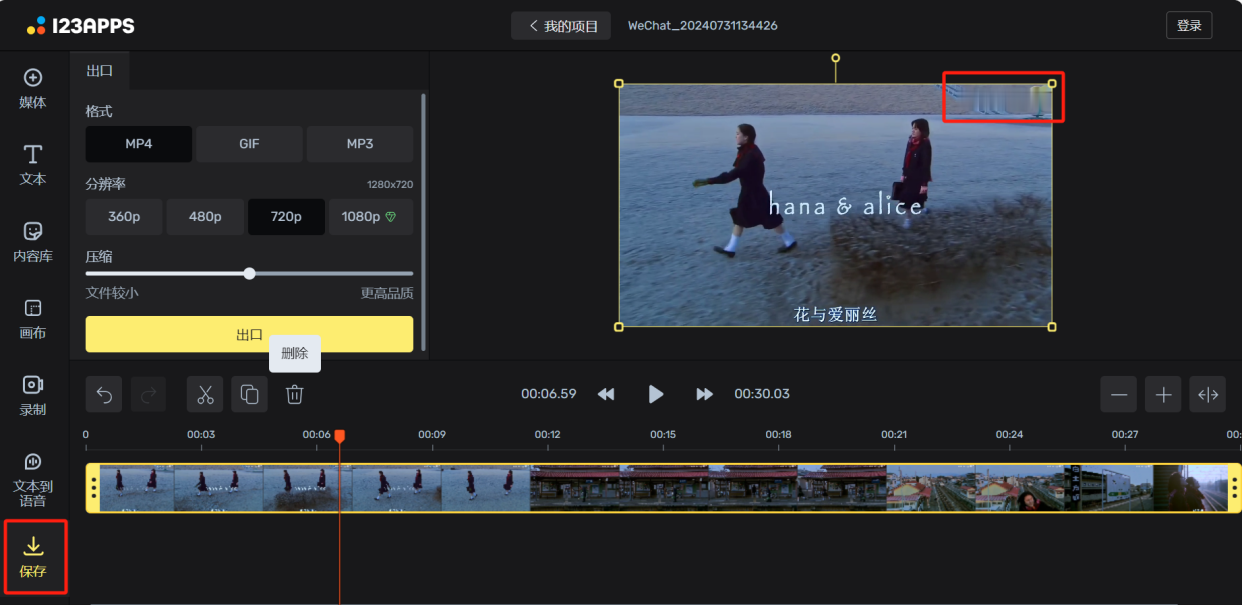
以上4款视频去水印工具各有特点和优势,你可以根据自己的需求和操作熟练程度选择最适合的工具。无论是专业的视频创作者,还是普通的视频编辑爱好者,都能借助这些工具轻松去除视频中的文字,让视频画面更加纯净、美观。
















